普段、現場ではmacでpython使っているのですが、
zappaというpythonベースのサーバーレスフレームワークを使う必要が出てきて、
家のPCがwindowsではあるものの、大丈夫だろうとサクッと試そうと思ったら、
まずpythonの仮想環境の構築に意外に手間取ったので備忘録。
zappaについてはまた別の機会に。
pythonインストール
こちらからインストーラをダウンロード & インストール。
↓のパス追加のチェックはいれておきましょう!
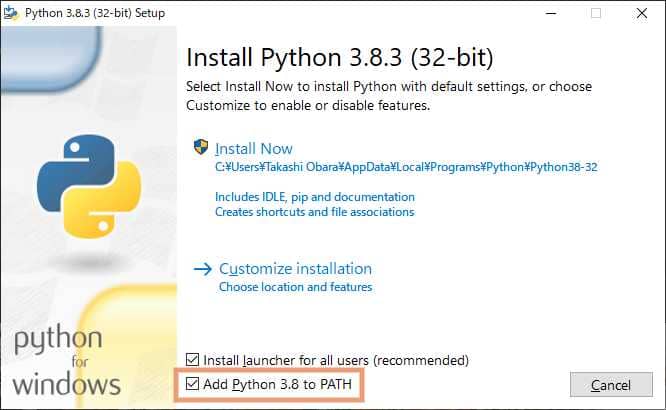
インストールする場所にもよりますが、コマンドプロンプトで
c:\>python --version Python 3.8.2 c:\>pip --version pip 19.2.3 from c:\python38\lib\site-packages\pip (python 3.8)
となっていることを確認します。
pyenv(pyenv-win)インストール
インストール
以下コマンドでインストールします。
pip install pyenv-win --target "%USERPROFILE%\.pyenv"
パス追加
環境変数Pathに以下を追加します。
%USERPROFILE%\.pyenv\pyenv-win\bin %USERPROFILE%\.pyenv\pyenv-win\shims
※最初にインストールしたpythonのパスより前に記述されるように設定します。
対象のバージョンのpythonをインストール
pyenv install <version>
※インストールできるversionは以下コマンドで確認
pyenv install --list
pipenvインストール
以下コマンドでインストールします。
pip install pipenv
作業フォルダ作成
md <作業フォルダ名> cd <作業フォルダ名>
仮想環境構築
構築
以下コマンドで構築します。
pipenv --python <version>
※ versionを変更する際もこのコマンドで可能です。
仮想環境に入る
pipenv shell
確認は以下コマンドで該当のversionが表示されているかで確認します。
python --version
まとめ
これでpythonの仮想環境の構築がwindowsで出来るようになりました。
次回はzappaの使い方についてお話したいと思います。
それでは!!!

20代前半までは東京で音楽をやりながら両手の指以上の業種でアルバイト生活をしていましたが、某大手プロバイダのテレアポのバイトでPCの知識の無さに愕然とし、コンピュータをもっと知りたい!と思ったことをきっかけに25歳の時にITの世界に未経験で飛び込みました。
紆余曲折を経て、現在は個人事業主としてお仕事させていただいており、10年ほどになります。
web制作から企業システム構築、ツール開発など、フロントエンドもバックエンドもサーバーもDBAも依頼があれば何でもやってきた雑食系エンジニアです。
今風にいうとフルスタックエンジニアということになるのでしょうか??
→ 詳細プロフィールというか、生い立ちはこちら
→スキルシートをご覧になる場合はこちら
→お仕事のご依頼やお見積りなどお問い合わせはこちらから!
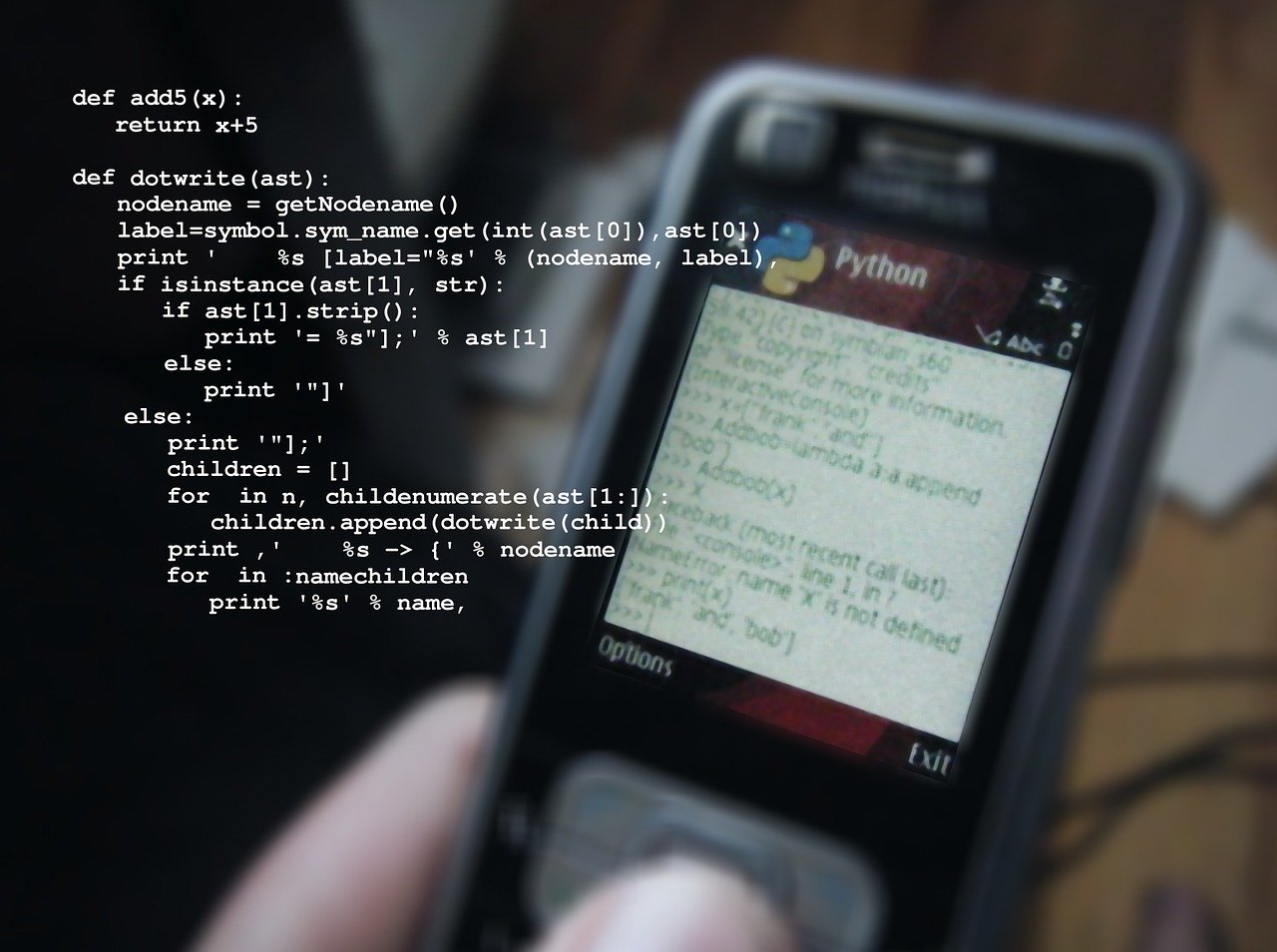

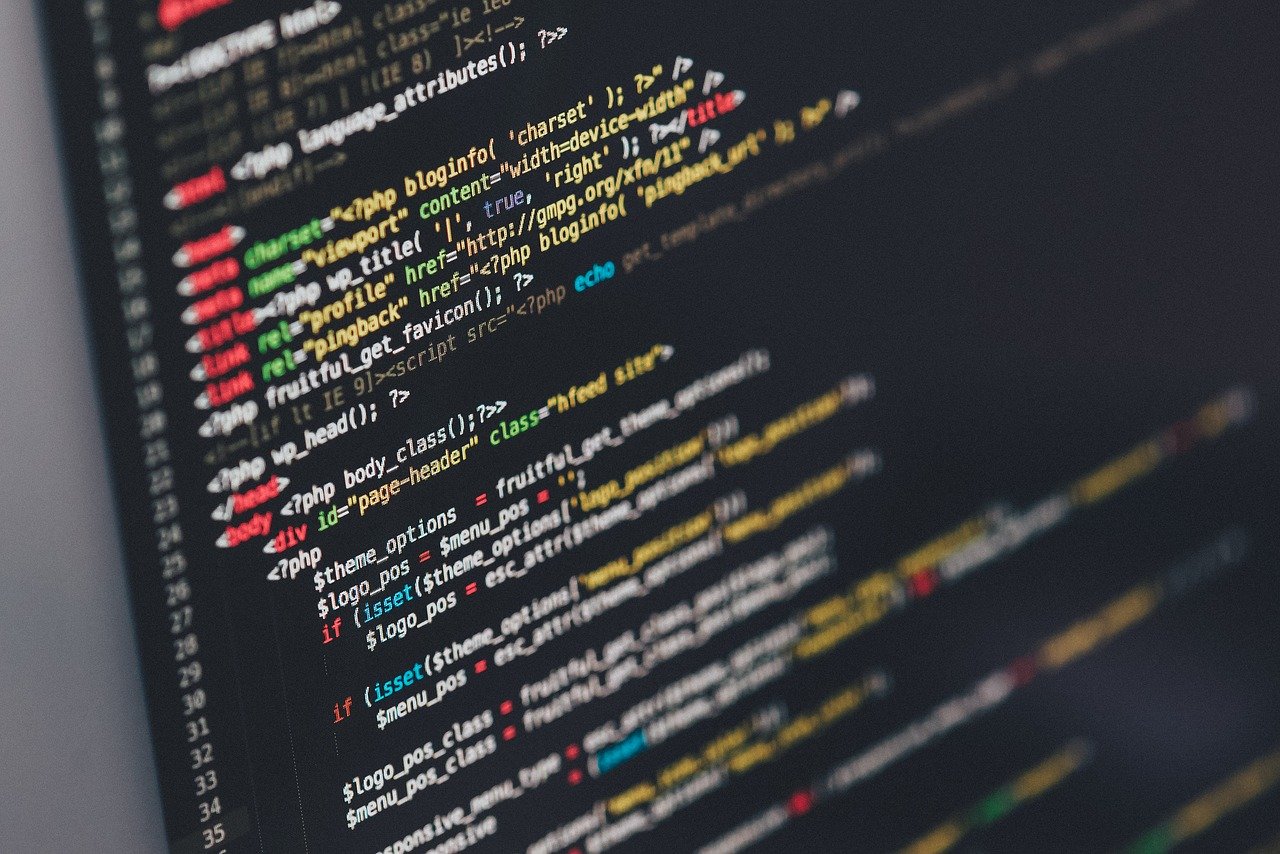

コメント